怎么让笔记本触摸板关闭 Win10笔记本电脑触摸板禁用方法
更新时间:2024-07-30 09:02:04作者:yang
在使用Win10笔记本电脑时,有时候我们可能会希望关闭触摸板以避免误触或干扰,要禁用笔记本电脑的触摸板,有一些简单的方法可以帮助我们实现这一目标。通过调整系统设置或使用快捷键,我们可以轻松地关闭触摸板,让我们的使用体验更加顺畅和高效。接下来让我们一起了解一下怎么让笔记本触摸板关闭的方法。
方法如下:
1.首先,点击电脑左下角的“开始”菜单,如图所示。

2.然后点击弹出菜单中的“设置”按钮,如图所示。
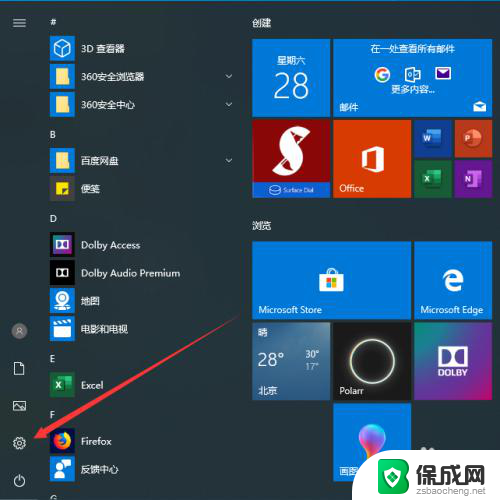
3.此时会弹出Windows设置的弹框,我们选择其中的“设备”。如图所示。
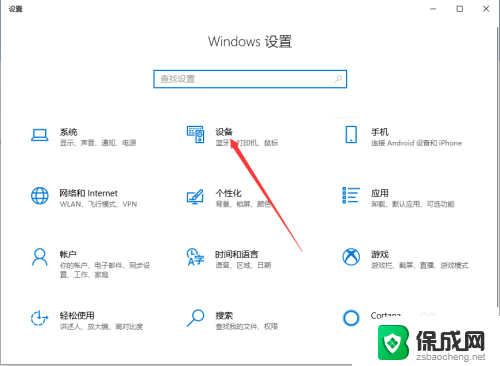
4.进入设备管理功能之后,我们选择左侧菜单中的“触摸板”,如图所示。
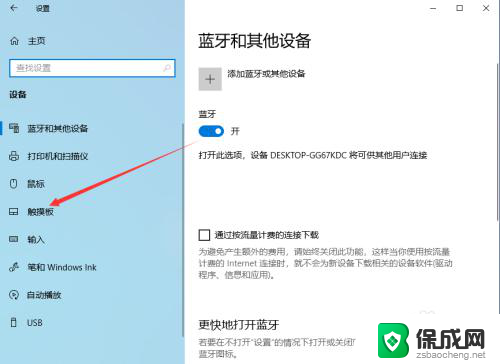
5.进入触摸板设置功能之后,可以看到触摸板的控制按钮默认是打开的状态。如图所示。
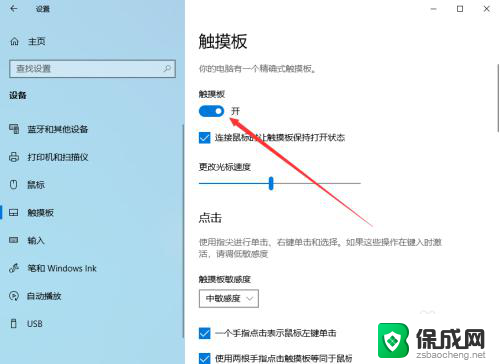
6.此时,只要关闭触摸板后面的控制按钮就可以了。关闭之后笔记本电脑触摸板就可以成功禁用,如图所示。
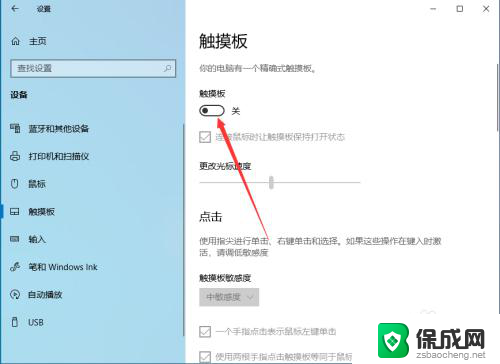
7.以上就是怎么让笔记本触摸板关闭的方法介绍,希望可以帮到大家。
以上就是如何关闭笔记本电脑的触摸板的全部内容,如果有任何疑问,请按照小编的方法操作,希望对大家有所帮助。
怎么让笔记本触摸板关闭 Win10笔记本电脑触摸板禁用方法相关教程
-
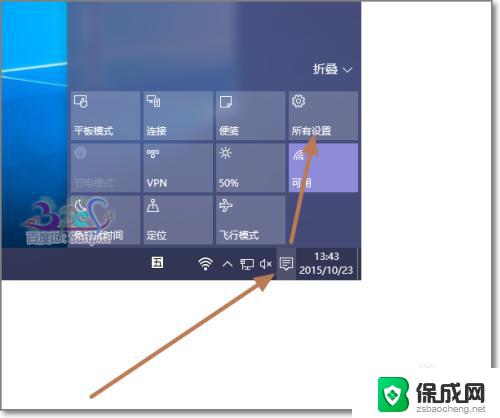 windows10怎么关闭触摸板 Win10笔记本怎么禁用触控板
windows10怎么关闭触摸板 Win10笔记本怎么禁用触控板2023-10-19
-
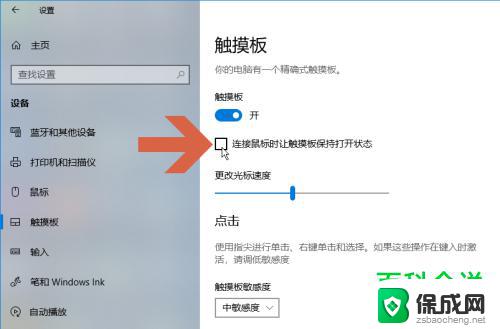 window10禁用触摸板 联想笔记本触控板禁用教程
window10禁用触摸板 联想笔记本触控板禁用教程2024-10-05
-
 win10触摸板手写 Win10怎样关闭电脑触摸板手写输入法
win10触摸板手写 Win10怎样关闭电脑触摸板手写输入法2023-11-19
-
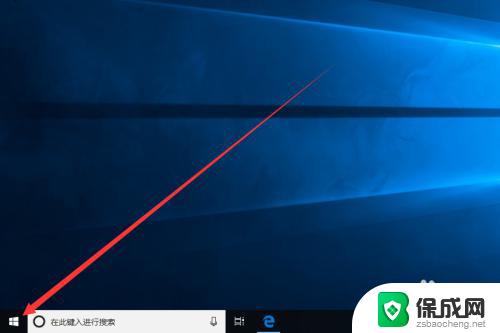 win平板如何关闭触摸 win10系统如何关闭笔记本电脑的触摸板
win平板如何关闭触摸 win10系统如何关闭笔记本电脑的触摸板2023-10-30
-
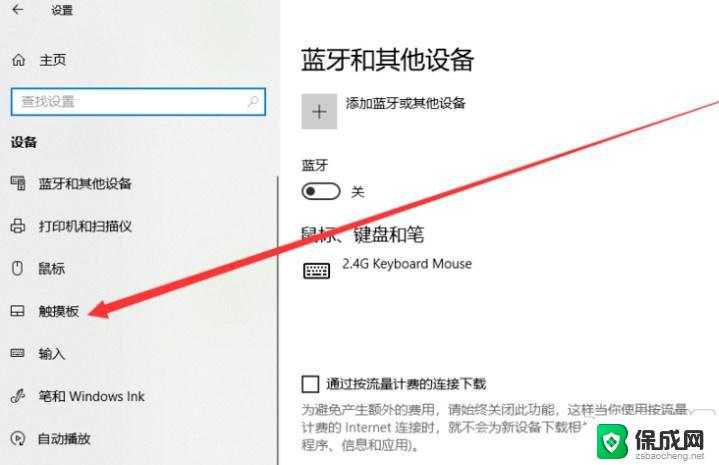 window10怎么关闭触摸屏快捷键 联想笔记本电脑触摸板关闭方法
window10怎么关闭触摸屏快捷键 联想笔记本电脑触摸板关闭方法2024-09-17
-
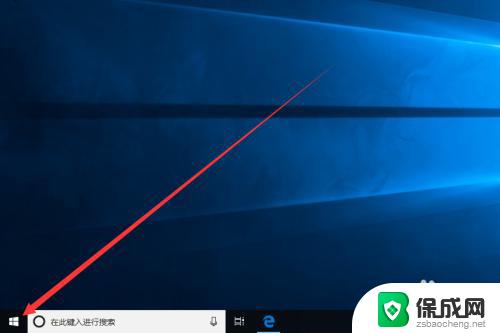 window10关闭触摸板 win10系统如何关闭触摸板快捷键
window10关闭触摸板 win10系统如何关闭触摸板快捷键2023-09-12
- win10如何设置笔记本触控板 笔记本触控板教程
- 开启电脑触摸板快捷键 Win10电脑触摸板如何通过键盘开启
- surface外接键盘触摸板怎么打开 win10电脑如何开启触摸板功能
- 笔记本电脑声音输入设备找不到 Win10找不到触摸板和触控笔输入设备怎么解决
- 如何增强网速win10 笔记本电脑加快网速方法
- win10如何彻底删除搜狗主页 搜狗浏览器卸载步骤
- 戴尔笔记本开机密码忘了怎么办win10 Windows10开机密码忘了怎么办忘了怎么办
- win10重新分区教程 Windows10怎么分区硬盘
- win10文件夹视频文件显示预览内容 Win10系统文件预览设置方法
- win10如何调声音 笔记本声音调节步骤
win10系统教程推荐
- 1 win10在哪儿看电脑具体型号 查询笔记本电脑型号的步骤
- 2 电脑win10系统怎么调整屏幕亮度 电脑屏幕亮度调节软件
- 3 win10屏幕显示不全怎么办 电脑屏幕显示不全怎么设置
- 4 win10耳机插上电脑怎么没反应 电脑插耳机无声音怎么办
- 5 window屏保怎么关了 windows10屏保如何取消
- 6 win10密码忘记了怎么办的最简单的方法 Windows10开机密码忘记怎么办
- 7 window10桌面图标被隐藏了怎么恢复 电脑桌面图标不见了怎么解决
- 8 win10系统怎么设置屏幕一直亮着 如何让笔记本屏幕一直亮着
- 9 window10开机没声音 电脑突然无声音怎么解决
- 10 win10电脑密码忘了怎么解开 笔记本电脑忘记密码如何重置